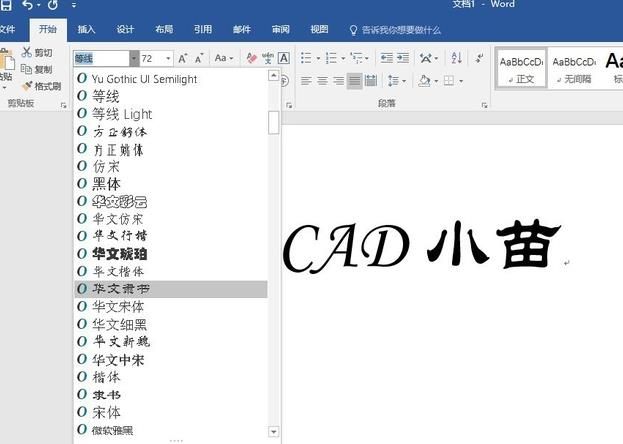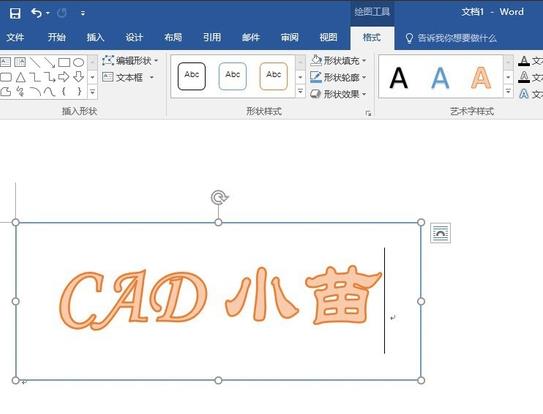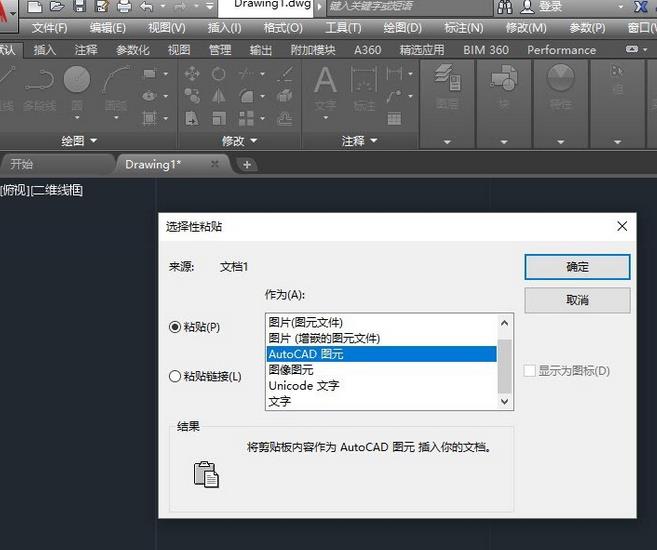CAD怎么利用word获取文字轮廓线?cad中想要一个艺术字体的轮廓,该怎么设置呢?我们可以通过word快速获取文字轮廓线,下面我们就来看看详细的教程,需要的朋友可以参考下 1、启动CAD,同事启动WORD,输入我们需要的文字,将文字设置得大一些,选择一个自己需要的字体,如图所示。 2、在插入选项卡中找到艺术字,选择一种需要的样式,文字被转换为艺术字,同时会显示一个格式选项卡,如图所示。 3、设置好艺术字的格式以后,选中写好的艺术字,按CTRL+C,将艺术字复制到剪贴版。 4、在CAD中选择:编辑>选择性粘贴或直接输入命令:PASTESPEC,在选择性粘贴对话框中选择“AutoCAD图元”,如下图所示。 5、如果使用其他CAD,选项会略有不同,总之是要粘贴为CAD图元。确定插入点后,就可以看到文字就是我们需要的轮廓线,如下图所示。 6、由于上面的例子中选择的是比较圆滑的隶书,转换后的效果并不是特别理想,如果我们选择一些有阴影的艺术字进行复制粘贴,还有可能出现多重轮廓。 小结: 直接复制粘贴OFFICE的艺术字在CAD中直接可以得到轮廓线,效果有时并不太理想,多数情况大家不必使用这种方法。其实还有其他获取文字轮廓线的方法,就是利用其它软件,例如用AI、3DSMAX等软件直接将文字的轮廓线输出成DXF或DWG文件等。 注意事项: 以上技巧适用于AUTOCAD和浩辰CAD等类似的CAD软件 不同版本CAD和不同的艺术字粘贴处的效果不完全相同